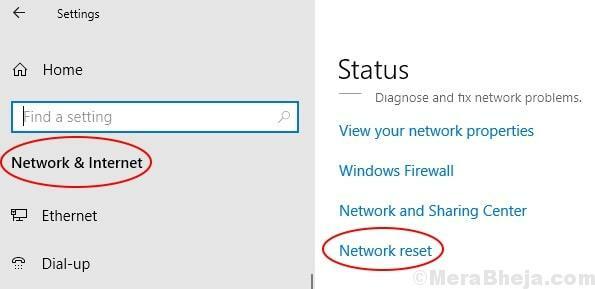თუ ხედავთ შეცდომის შეტყობინებას ”Winscomrssrv.dll- ის დაწყებისას წარმოიშვა პრობლემა. მითითებული მოდული ვერ მოიძებნაჩატვირთვის პროცესში თქვენს კომპიუტერში პროგრამა ცდილობს Wincomrssrv.dll ფაილის გამოყენებას, მაგრამ ამის გაკეთება ვერ მოახერხა თქვენს კომპიუტერში DLL ფაილის არარსებობის გამო. შეგიძლიათ შეამოწმოთ რომელი განაცხადის პროცესი იყენებს dll ფაილს და იწვევს ამ შეცდომას, შემდეგ კი წაშალოთ პროცესი / წაშალოთ პროგრამა (თუ ეს არ არის საჭირო).
გამოსწორება - აწარმოეთ ავტომატები და გამოავლინეთ პრობლემური პროცესი -
ავტომატიზატორები ადგენენ რომელი პროგრამები (ეს გვიჩვენებს პროგრამების პროცესის სახელურებს, რომლებიც იწყება ჩატვირთვის დროს, ძირითადად რეესტრის გასაღებების საფუძველზე) იწყებს ჩატვირთვის პროცესს.
1. Წადი ეს ვებსაიტი, გადაახვიეთ ქვემოთ და დააჭირეთ ღილაკს ”ჩამოტვირთეთ Autoruns და Autorunsc”თქვენს კომპიუტერში ჩამოსატვირთად.

პაკეტის ჩამოტვირთვის შემდეგ, გადადით ჩამოტვირთვის ადგილას თქვენს კომპიუტერში.
3. ამონაწერი გადმოწერილი ”ავტომატები”პაკეტი თქვენს კომპიუტერში თქვენს მიერ არჩეულ ადგილას.

4. ახლა, გადადით იმ ადგილას, სადაც ამოიღეთ პაკეტი.
5. დააჭირეთ მაუსის მარჯვენა ღილაკს "64”(თუ იყენებთ ა 64 ბიტიანი Windows) და შემდეგ დააჭირეთ ღილაკს "Ადმინისტრატორის სახელით გაშვება“.

Შენიშვნა-
თუ იყენებთ 32-ბიტიან Windows 10-ს, დააჭირეთ მაუსის მარჯვენა ღილაკს "ავტომატები”და შემდეგ დააჭირეთ”Ადმინისტრატორის სახელით გაშვება“.

6. შიგნით AutoRuns სალიცენზიო ხელშეკრულება ფანჯარა, დააჭირეთ "ვეთანხმები”სალიცენზიო ხელშეკრულებას დაეთანხმოს.

7. შიგნით ავტომატები ფანჯარა, დააჭირეთ ყუთს გვერდით „ფილტრი:”და შემდეგ აკრიფეთ”გამარჯვებული comrssrv”მასთან დაკავშირებული ყველა პროცესის სანახავად.

8. ახლა, ძიების შედეგებიდან, დააჭირეთ მაუსის მარჯვენა ღილაკს პროცესზე, რომელიც იყენებს DLL ფაილს, და შემდეგ დააჭირეთ ღილაკს "წაშლა”რომ წაიშალოს.
მას შემდეგ რაც წაშლით პროცესს კომპიუტერიდან, დახურეთ ავტომატები ფანჯარა.
Რესტარტი შენი კომპიუტერი.
შეცდომის შეტყობინება აღარ გამოჩნდება.
თქვენი პრობლემა მოგვარდება.